标签:之间 组件 return paint person .com border 屏幕录制 更改
为了实现一个基于HTML5的场景小游戏,我采用了HT for Web来实现,短短200行代码,我就能实现用“第一人称”来操作前进后退上下左右,并且实现了碰撞检测。
先来看下实现的效果: http://hightopo.com/guide/guide/core/3d/ht-3d-guide.html#ref_collision
或者http://v.youku.com/v_show/id_XMzA5MzUzODc4NA==.html?spm=a2h3j.8428770.3416059.1视频中出现的帧的问题是我屏幕录制器的问题,真正操作的时候不会有,建议用上面的链接自己操作
玩玩,鼠标或者触屏都可以,不过我觉得最方便的还是操作键盘wsad控制上下左右。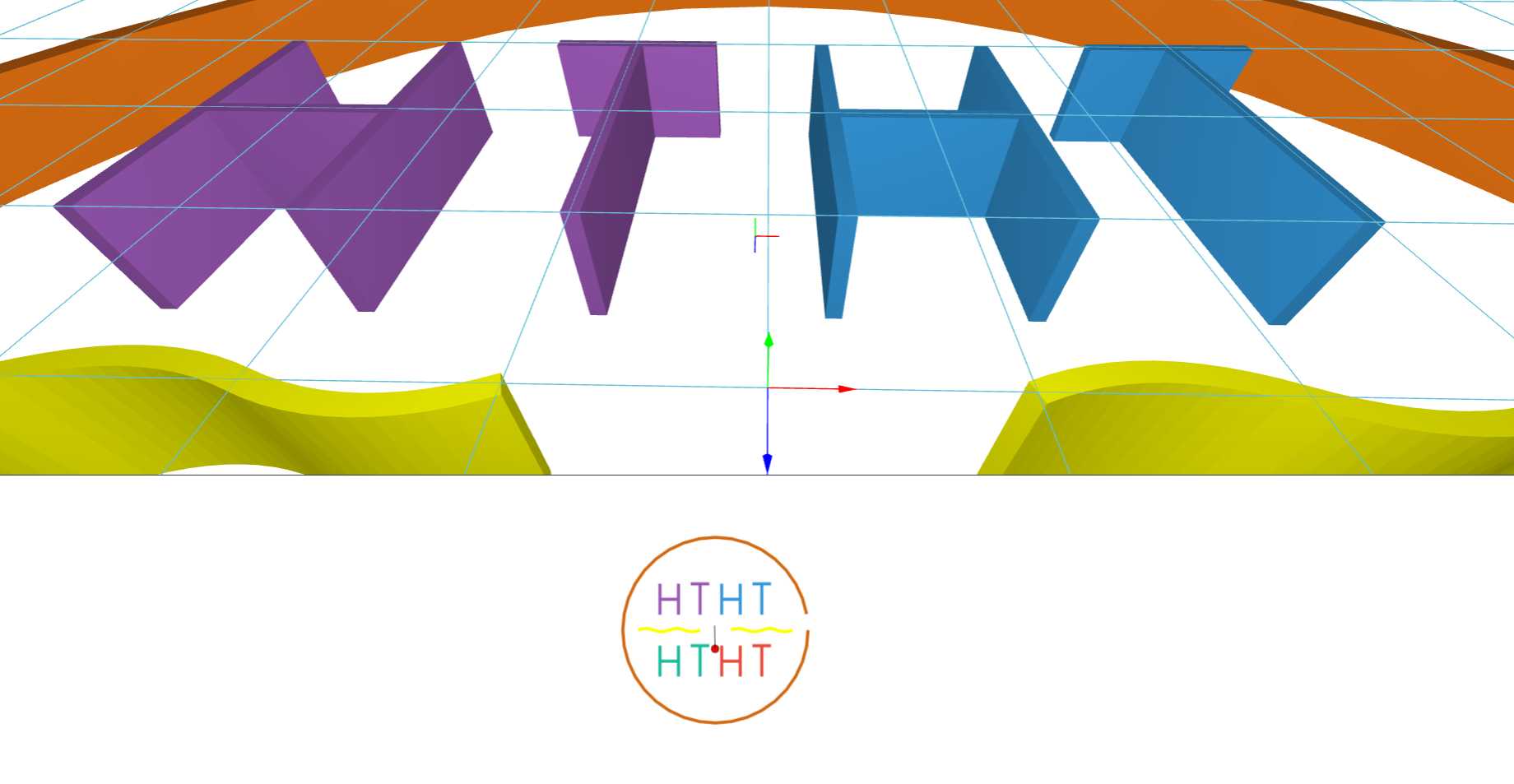
我的想法是先把场景布局好,代码如下:
createHT([100, -20, 100], ‘#E74C3C‘);
createHT([-100, -20, 100], ‘#1ABC9C‘);
createHT([100, -20, -100], ‘#3498DB‘);
createHT([-100, -20, -100], ‘#9B59B6‘);
createCurve([0, -20, 0]);
createCircle();
这几个都是自定义的函数,createHT为描绘HT形状的图,场景中有四个,所以调用了四次;createCurve是描绘场景中间的黄色的曲线;createCircle是描绘最外层的圆,因为不是全包的圆,所以也是描点画的。
HT中封装了一个组件,ht.Shape(以下简称Shape),能够根据描点来自由描绘图形,可以通过shape.setPoints(pointsArray)将所有的点添加进数组中,并且设置到shape中,然后通过setSegments()设置线段数组信息,也就是用什么样的方式来连接两点,在Shape手册中有着重描写,感兴趣的可以参考HT for Web Shape 手册。抽其中的一个描绘点的函数来看看:
function createHT(p3, color){
shape = new ht.Shape();
shape.s({
‘shape.background‘: null,
‘shape.border.width‘: 10,
‘shape.border.color‘: color,
‘all.color‘: color
});
shape.setTall(40);
shape.setThickness(5);
shape.setPoints([
// draw H
{x: 20, y: 0},
{x: 20, y: 100},
{x: 20, y: 50},
{x: 80, y: 50},
{x: 80, y: 0},
{x: 80, y: 100},
// draw T
{x: 120, y: 0},
{x: 180, y: 0},
{x: 150, y: 0},
{x: 150, y: 100}
]);
shape.setSegments([
// draw H
1, // moveTo
2, // lineTo
1, // moveTo
2, // lineTo
1, // moveTo
2, // lineTo
// draw T
1, // moveTo
2, // lineTo
1, // moveTo
2 // lineTo
]);
shape.p3(p3);
dataModel.add(shape);
return shape;
}
因为“HT”这个字眼要描绘的点比较多,所以代码看起来有点大,如果你看到如何描绘一个不完全的圆用20行代码来完成,而且包括样式,还是会惊讶的:
shape = new ht.Shape();
shape.s({
‘shape.background‘: null,
‘shape.border.width‘: 10,
‘shape.border.color‘: ‘#D26911‘,
‘all.color‘: ‘#D26911‘
});
shape.setTall(40);
shape.p3(0, -20, 0);
shape.setThickness(10);
var r = 300;
for(var i=0; i<36; i++){
var angle = Math.PI * 2 * i / 36;
shape.addPoint({
x: r * Math.cos(angle),
y: r * Math.sin(angle)
});
}
dataModel.add(shape);
return shape;
场景设置完毕,接下来要将在3d中“我”处于的位置在2d中也显示出来。首先我得先设置“我”是“第一人称漫游模式”,直接将g3d.setFirstPersonMode(true)即可。第一人称漫游模式本质是控制eye和center,如果没有设置第一人称漫游模式,那么鼠标或者触控板拖拽会绕着center旋转。详情参考HT for Web 3D手册。
因为HT 3D中封装了两个方法getEye和getCenter,这两个方法分别是获取camera的位置和目标中心点的位置,前者按照想象来说就比方你头上有个摄像机,你走到哪里它的中心点就拍摄到哪里,可以很方便的记录你的位置;后者就相当于你看出去的位置,但是这里跟我们人不太一样,因为人是可以广度看到大范围的,但是这个center相当于你眼球和都不能转动,是正前方的某一点的位置就是你的视线聚焦位置。
了解了getEye和getCenter后我们就可以获取当前位置和视线位置了:
g2d.addTopPainter(function(g){
var eye = g3d.getEye(),
center = g3d.getCenter();
g.fillStyle = ‘red‘;
g.strokeStyle = ‘black‘;
g.lineWidth = 1;
g.beginPath();
g.arc(eye[0], eye[2], 12, 0, Math.PI * 2, true); //绘制圆,而且还能实时获取3d中“我”的位置
g.fill();
g.stroke();
g.strokeStyle = ‘black‘;
g.lineWidth = 2;
g.beginPath();
g.moveTo(eye[0], eye[2]);
g.lineTo(center[0], center[2]); //绘制线,能实时更改“我”和“我的视线位置” 之间的线段
g.stroke();
});
但是在代码中我们发现,这个方法只被绘制了一次,如果不一直重绘,那么2d界面的“我”的位置和移动也是不会变的,所以我们又监听了3d中属性的变化:
g3d.mp(function(e){//根据3d上的“我”的位置和视线来实时更新2d界面
if(e.property === ‘eye‘ || e.property === ‘center‘){ //如果e属性变化为get/setEye,get/setCenter,那么重绘2d界面
g2d.redraw();
}
});
在2D中,我可以编辑图元,移动它的点,变化某个图元的大小,等等功能,只要变化了图元,那么我的碰撞测试就得更新:
function updateBoundaries(){
boundaries = [];
dataModel.each(function(data){//HT curve circle
boundaries = boundaries.concat(ht.Default.toBoundaries(data.getPoints(), data.getSegments()));
// ht.Default.toBoundaries将不连续曲线转化成Graph3dView#setBoundaries(bs)需要的参数格式
});
g3d.setBoundaries(boundaries);//setBoundary()可指定碰撞边界
}
那么我们好奇的点在于,如何在拖拽图元改变大小的时候还能保持碰撞检测呢?
HT中有一个对于属性变化的监听事件addDataPropertyChangeListener(),可简写为md(),在我们拖拽图元的时候,绘制这个图元的基础points就会被改变,所以我们只要监听points有没有被改变就行了,如何使用这个事件可以参考HT for Web 数据模型手册
dataModel.md(function(e){//data属性变化事件
if(e.property === ‘points‘){//如果data属性变化为getPoints/setPoints,那么更新边界
updateBoundaries();
}
});
标签:之间 组件 return paint person .com border 屏幕录制 更改
原文地址:http://www.cnblogs.com/xhload3d/p/7727100.html